Android-taart bracht een aantal geweldige nieuwe functies voor meldingen en deed dit zonder een van de oude te verbreken. Dat is moeilijk om te doen!
Een van mijn favoriete dingen over meldingen op Android is hoe goed je dingen kunt "aanpassen", zodat je weet wat je wilt of moet weten, maar niet wordt lastiggevallen telkens wanneer een app denkt dat je dat zou moeten zijn. Het is jouw telefoon, jij zou moeten kunnen beslissen wanneer hij jouw aandacht wil. Met Android Pie kunt u precies dat doen, en wel beter dan ooit tevoren.
Categorieën staan centraal
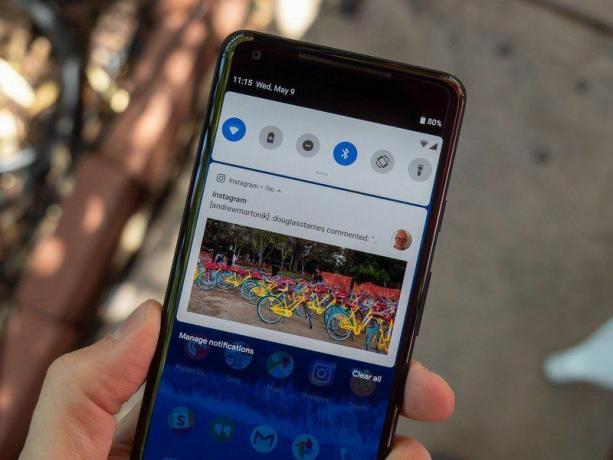
Met Android kan een app verschillende categorieën definiëren als het om meldingen gaat. Beschouw een categorie als een soort melding, zoals een follow-up op Twitter of een waarschuwing van uw beveiligingssysteem, in plaats van een melding van een specifieke persoon of ding. Zo kun je beslissen welke dingen belangrijk genoeg zijn om meteen te weten en welke kunnen wachten tot je de app opent en kijkt wat er is gebeurd sinds je laatste bezoek.
Elke app kan verschillende categorieën hebben, zelfs als de apps qua functie vergelijkbaar zijn. Dat betekent dat er nog een manier is om te beslissen welke app het beste bij je past als je een keuze hebt, en dat is geweldig. Sinds ik beveiligingssystemen noemde - en aangezien beveiligingssystemen er meestal een hebben erg belangrijke functie om je te laten weten dat er een melding is — we gebruiken de Nest-app als voorbeeld. Maar dit werkt voor elke app die handige categorieën voor deze meldingen heeft ingesteld. Dit is wat u moet weten.
Het zit allemaal in de instellingen
Een kort bericht voordat we erin duiken is op zijn plaats. Er kunnen kleine variaties zijn in de namen van het instellingenmenu, afhankelijk van uw Android-model, maar de het algehele proces is hetzelfde, ongeacht het type telefoon dat u gebruikt, zolang het maar Android gebruikt Taart.
- Op sommige telefoons moet u mogelijk zoeken naar Apps en meldingen op de lijst.
- Als je een lijst met Onlangs geopende apps scroll naar beneden en open de link naar Bekijk al je apps.
- Zoek de app die je wilt instellen in de lijst. In dit geval is dat de Nest-app. Tik erop om de instellingen te openen.
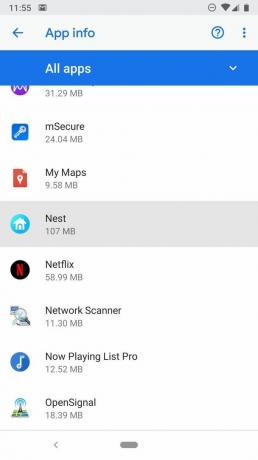

- Tik in het volgende venster op het gedeelte met het label Meldingen om de meldingsinstellingen van de app in te voeren.
- U ziet alle verschillende meldingscategorieën. Elke wijziging in een categorie is van invloed elk kennisgeving van dat type, ongeacht waar of van wie deze afkomstig is. Een alarm is belangrijk, dus we zullen kijken of het is ingesteld als ons voorbeeld. Tik op het item om de instellingen voor de categorie Alarmmeldingen te openen.
- Een venster met de titel Gedrag zal openen. Hier kunt u kiezen of u een geluid wilt horen of dat u wilt dat de melding naar u "gluurt" terwijl u met iets anders bezig bent.
- Het venster sluit zodra u een keuze heeft gemaakt.
- Tik vervolgens op het veld met het label Geavanceerd en de pagina wordt groter.


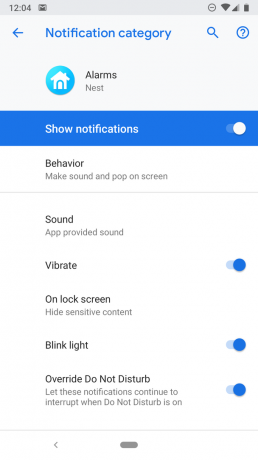
- Hier kunt u de toon van de melding kiezen als u geluid hebt ingeschakeld, beslissen of uw telefoon moet trillen wanneer een melding van dit type binnenkomt, indien van toepassing LED zou moeten knipperen of oplichten, als de melding op uw vergrendelingsscherm zou moeten verschijnen, en vooral als deze uw Niet storen zou moeten overschrijven instellingen. Dat is handig. U kunt deze instellingen mixen en matchen zoals u wilt dat het beste bij u past.
Overbelasting van meldingen is echt iets en het is waardeloos. Je raakt eraan gewend om gewaarschuwd te worden voor kleine dingen waar je misschien niet om geeft, dus misschien wil je de kleine piep negeren. Dat kan heel erg zijn als er iets belangrijks gebeurt. Gebruik de tools in Android Pie om je weg te verfijnen naar de perfecte mix van meldingen.
